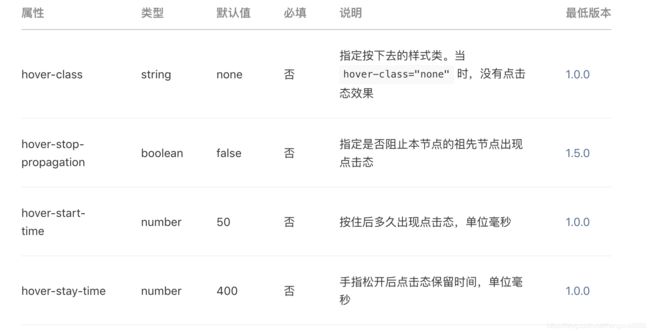微信小程序基础
文章目录
- 1. ⼩程序配置⽂件
-
- 1.1.全局配置app.json
-
- 1.1.1.tabbar
- 1.2.⻚⾯配置page.json
- 1.3.sitemap配置-了解即可
- 2.模板语法
-
- 2.1.数据绑定
- 2.2.运算
- 2.3.列表渲染
- 2.4.条件渲染
- 3. 事件绑定
- 4. 样式WXSS
-
- 4.1. 尺寸单位
- 4.2. 样式导入
- 4.3. 选择器
- 4.4.全局样式与局部样式
- 4.5.⼩程序中使⽤less
- 5.常⻅组件
-
- 5.1.view 视图容器
- 5.2.text 文本
- 5.3.image 图片
- 5.4.swiper
- 5.5.navigator 页面链接
- 5.6.rich-text 富文本标签
-
- 5.6.1.nodes属性
- 5.7.button
- 5.8.icon 图标
- 5.9.radio 单选项目
- 5.10.checkbox 多选项目
- 6.⾃定义组件
-
- 6.1.创建⾃定义组件
- 7. ⽣命周期
-
- 7.1.应⽤⽣命周期
- 7.2.⻚⾯⽣命周期
- 7.3.⻚⾯⽣命周期图解
1. ⼩程序配置⽂件
⼀个⼩程序应⽤程序会包括最基本的两种配置⽂件。⼀种是全局的 app.json 和⻚⾯⾃⼰的 page.json
注意:配置文件中不能出现注释
1.1.全局配置app.json
app.json 是当前⼩程序的全局配置,包括了⼩程序的所有⻚⾯路径、界⾯表现、⽹络超时时间、底部tab等。普通快速启动项⽬⾥边的 app.json
字段的含义:
- pages 字段⸺⽤于描述当前⼩程序所有⻚⾯路径,这是为了让微信客⼾端知道当前你的⼩程序⻚⾯定义在哪个⽬录。
- window 字段⸺定义⼩程序所有⻚⾯的顶部背景颜⾊,⽂字颜⾊定义等。
- 完整的配置信息请参考app.json配置
1.1.1.tabbar
1.2.⻚⾯配置page.json
⻚⾯配置page.json
这⾥的 page.json 其实⽤来表⽰⻚⾯⽬录下的 page.json 这类和⼩程序⻚⾯相关的配置。
开发者可以独⽴定义每个⻚⾯的⼀些属性,如顶部颜⾊、是否允许下拉刷新等等。
⻚⾯的配置只能设置 app.json 中部分 window 配置项的内容,⻚⾯中配置项会覆盖 app.json的 window 中相同的配置项。
1.3.sitemap配置-了解即可
sitemap配置
⼩程序根⽬录下的 sitemap.json ⽂件⽤于配置⼩程序及其⻚⾯是否允许被微信索引。
2.模板语法
WXML(WeiXinMarkupLanguage)是框架设计的⼀套标签语⾔,结合基础组件、事件系统,可以构建出⻚⾯的结构。
2.1.数据绑定
Page({
/**
* 页面的初始数据
*/
data: {
message: 'Hello MINA!',
num: 10000,
bol:false,
person:{
age:30,
height:180,
weight:160,
name:"xiaoming"
},
isChecked:false
}
})
<!-- 1 字符串 -->
<view> {{ message }} </view>
<!-- 2 数字类型 -->
<view> {{ num }} </view>
<!-- 3 bool类型 -->
<view> {{ bol }} </view>
<!-- 4 object类型 -->
<view>{{person.name}}</view>
<view>{{person.age}}</view>
<view>{{person.height}}</view>
<view>{{person.weight}}</view>
<!-- 5 在标签的属性中使用 -->
<view data-num = "{{num}}">自定义属性</view>
<!-- 6 使用bool类型充当属性 checked-->
<!-- 字符串和花括号之间一定不要存在空格,否则会导致识别失败的 -->
<view>
<checkbox checked="{{isChecked}}"></checkbox>
</view>
2.2.运算
<!--
7 运算 => 表达式
1 可以在花括号中 加入 表达式 -- “语句”
2 表达式
指的是一些简单 运算 数字运算 字符串 拼接 逻辑运算。。
1 数字的加减。。
2 字符串拼接
3 三元表达式
3 语句
1 复杂的代码段
1 if else
2 switch
3 do while 。。。。
4 for 。。。
-->
<view>{{1+1}}</view>
<view>{{'1'+'1'}}</view>
<view>{{ 11%2===0 ? '偶数' : '奇数' }}</view>
<view hidden="{{flag ? true : false}}"> Hidden </view>
<view> {{a + b}} + {{c}} + d </view>
<view>{{"hello " + name}}</view>
name:"xiaoming2",
a: 1,
b: 2,
c: 3,
2.3.列表渲染
<!--
8 列表循环
1 wx:for="{{数组或者对象}}" wx:for-item="循环项的名称" wx:for-index="循环项的索引"
2 wx:key="唯一的值" 用来提高列表渲染的性能
1 wx:key 绑定一个普通的字符串的时候 那么这个字符串名称 肯定是 循环数组 中的 对象的 唯一属性
2 wx:key ="*this" 就表示 你的数组 是一个普通的数组 *this 表示是 循环项
[1,2,3,44,5]
["1","222","adfdf"]
3 当出现 数组的嵌套循环的时候 尤其要注意 以下绑定的名称 不要重名
wx:for-item="item" wx:for-index="index"
4 默认情况下 我们 不写
wx:for-item="item" wx:for-index="index"
小程序也会把 循环项的名称 和 索引的名称 item 和 index
只有一层循环的话 (wx:for-item="item" wx:for-index="index") 可以省略
9 对象循环
1 wx:for="{{对象}}" wx:for-item="对象的值" wx:for-index="对象的属性"
2 循环对象的时候 最好把 item和index的名称都修改一下
wx:for-item="value" wx:for-index="key"
-->
<view>
<view wx:for="{{list}}" wx:for-item="item"
wx:for-index="index" wx:key="id">
索引:{{index}} -- 值:{{item.name}}
</view>
</view>
<view>
<view>对象循环</view>
<view wx:for="{{person}}" wx:for-item="value"
wx:for-index="key" wx:key="age">
属性:{{key}} -- 值:{{value}}
</view>
</view>
person:{
age:30,
height:180,
weight:160,
name:"xiaoming"
},
list: [
{
id: 0,
name: "猪八戒"
},
{
id: 1,
name: "天蓬元帅"
},
{
id: 2,
name: "悟能"
}
]
<!--
10 block
1 占位符的标签
2 写代码的时候 可以看到这标签存在
3 页面渲染 小程序会把它移除掉
-->
<view>
<block wx:for="{{list}}" wx:for-item="item"
wx:for-index="index" wx:key="id" class="my_list">
索引:{{index}} -- 值:{{item.name}}
</block>
</view>
2.4.条件渲染
<!--
11 条件渲染
1 wx:if="{{true/false}}"
1 if , else , if else
wx:if
wx:elif
wx:else
2 hidden
1 在标签上直接加入属性 hidden
2 hidden="{{true}}"
3 什么场景下用哪个
1 当标签不是频繁的切换显示 优先使用 wx:if
直接把标签从 页面结构给移除掉
2 当标签频繁的切换显示的时候 优先使用 hidden
通过添加样式的方式来切换显示
hidden 属性 不要和 样式 display一起使用
-->
<view>
<view>条件渲染</view>
<view wx:if="{{true}}">显示</view>
<view wx:if="{{false}}">隐藏</view>
<view wx:if="{{flase}}">1</view>
<view wx:elif="{{flase}}">2 </view>
<view wx:else> 3 </view>
<view>---------------</view>
<view hidden >hidden1</view>
<view hidden="{{false}}" >hidden2</view>
<view>-----000-------</view>
<view wx:if="{{false}}">wx:if</view>
<view hidden style="display: flex;" >hidden</view>
</view>
3. 事件绑定
⼩程序中绑定事件,通过bind关键字来实现。如 bindtap bindinput bindchange 等。
不同的组件⽀持不同的事件,具体看组件的说明即可。
<!--
1 需要给input标签绑定 input事件
绑定关键字 bindinput
2 如何获取 输入框的值
通过事件源对象来获取
e.detail.value
3 把输入框的值 赋值到 data当中
不能直接
1 this.data.num=e.detail.value
2 this.num=e.detail.value
正确的写法
this.setData({
num:e.detail.value
})
4 需要加入一个点击事件
1 bindtap
2 无法在小程序当中的 事件中 直接传参
3 通过自定义属性的方式来传递参数
4 事件源中获取 自定义属性
-->
<input type="text" bindinput="handleInput" />
<button bindtap="handletap" data-operation="{{1}}" >+</button>
<button bindtap="handletap" data-operation="{{-1}}">-</button>
<view>
{{num}}
</view>
Page({
data: {
num: 0
},
// 输入框的input事件的执行逻辑
handleInput(e) {
console.log(e.detail.value );
this.setData({
num: e.detail.value
})
},
// 加 减 按钮的事件
handletap(e) {
// console.log(e);
// 1 获取自定义属性 operation
const operation = e.currentTarget.dataset.operation;
this.setData({
num: this.data.num + operation
})
}
})
4. 样式WXSS
样式WXSS
WXSS (WeiXin Style Sheets)是一套样式语言,用于描述 WXML 的组件样式。
WXSS 用来决定 WXML 的组件应该怎么显示。
为了适应广大的前端开发者,WXSS 具有 CSS 大部分特性。同时为了更适合开发微信小程序,WXSS 对 CSS 进行了扩充以及修改。
与 CSS 相比,WXSS 扩展的特性有:
- 尺寸单位
- 样式导入
4.1. 尺寸单位
- rpx(responsive pixel): 可以根据屏幕宽度进行自适应。规定屏幕宽为750rpx。如在 iPhone6 上,屏幕宽度为375px,共有750个物理像素,则750rpx = 375px = 750物理像素,1rpx = 0.5px = 1物理像素。

建议: 开发微信小程序时设计师可以用 iPhone6 作为视觉稿的标准。
注意: 在较小的屏幕上不可避免的会有一些毛刺,请在开发时尽量避免这种情况。
使⽤步骤:
- 确定设计稿宽度pageWidth
- 计算⽐例 750rpx = pageWidth px ,因此 1px=750rpx/pageWidth 。
- 在less⽂件中,只要把设计稿中的 px=> 750/pageWidth rpx 即可。
/*
1 小程序中 不需要主动来引入样式文件
2 需要把页面中某些元素的单位 由 px 改成 rpx
1 设计稿 750x
750 px = 750 rpx
1 px = 1 rpx
2 把屏幕宽度 改成 375px
375 px = 750 rpx
1 px = 2rpx
1rpx = 0.5px
3 存在一个设计稿 宽度 414 或者 未知 page
1 设计稿 page 存在一个元素 宽度 100px
2 拿以上的需求 去实现 不同宽度的页面适配
page px = 750 rpx
1 px = 750 rpx / page
100 px = 750 rpx * 100 / page
假设 page = 375px
4 利用 一个属性 calc属性 css 和 wxss 都支持 一个属性
1 750 和 rpx 中间不要留空格
2 运算符的两边也不要留空格
*/
view{
/* width: 200rpx; */
height: 200rpx;
font-size: 40rpx;
background-color: aqua;
/* 以下代码写法是错误 */
/* width:750 rpx * 100 / 375 ; */
width:calc(750rpx * 100 / 375);
}
<view>
rpx
</view>
4.2. 样式导入
使用@import语句可以导入外联样式表,@import后跟需要导入的外联样式表的相对路径,用;表示语句结束。
示例代码:
新建styles目录,添加common.wxss,代码如下:
view{
color: aqua;
font-size: 40rpx;
}
在需要使用该样式的wxss中导入
/*
1 引入的 代码 是通过 @import 来引入
2 路径 只能写相对路径
*/
@import "../../styles/common.wxss";
<view>导入样式</view>
4.3. 选择器
4.4.全局样式与局部样式
定义在 app.wxss 中的样式为全局样式,作用于每一个页面。在 page 的 wxss 文件中定义的样式为局部样式,只作用在对应的页面,并会覆盖 app.wxss 中相同的选择器。
4.5.⼩程序中使⽤less
原⽣⼩程序不⽀持 less ,其他基于⼩程序的框架⼤体都⽀持,如 wepy , mpvue , taro 等。
但是仅仅因为⼀个less功能,⽽去引⼊⼀个框架,肯定是不可取的。因此可以⽤以下⽅式来实现
5.常⻅组件
组件
重点讲解⼩程序中常⽤的布局组件
view,text,rich-text,button,image,navigator,icon,swiper,radio,checkbox 。 等
5.1.view 视图容器
<view hover-class="h-class">
点击我试试
</view>
5.2.text 文本
- ⽂本标签
- 只能嵌套text
- ⻓按⽂字可以复制(只有该标签有这个功能)
- 可以对空格回⻋进⾏编码
<!--
1 长按文字复制 selectable
2 对文本内容 进行 解码
-->
<text selectable decode>
text 123 <
</text>
5.3.image 图片
image
图片。支持JPG、PNG、SVG、WEBP格式,2.3.0 起支持云文件ID。

mode 的合法值
- 图⽚标签,image组件默认宽度320px、⾼度240px
- ⽀持懒加载
- image组件中二维码/小程序码图片不支持长按识别。仅在wx.previewImage中支持长按识别
<!--
image 图片标签
1 src 指定要加载的图片的路径
图片存在默认的宽度和高度 320 * 240 原图大小是 200 * 100
2 mode 决定 图片内容 如何 和 图片标签 宽高 做适配
1 scaleToFill 默认值 不保持纵横比缩放图片,使图片的宽高完全拉伸至填满 image 元素
2 aspectFit 保持宽高比 确保图片的长边 显示出来 页面轮播图 常用
3 aspectFill 保持纵横比缩放图片,只保证图片的 短 边能完全显示出来。 少用
4 widthFix 以前web的图片的 宽度指定了之后 高度 会自己按比例来调整 常用
5 bottom。。 类似以前的backgroud-position
3 小程序当中的图片 直接就支持 懒加载 lazy-load
1 lazy-load 会自己判断 当 图片 出现在 视口 上下 三屏的高度 之内的时候 自己开始加载图片
-->
<image mode="bottom" lazy-load src="https://tva2.sinaimg.cn/large/007DFXDhgy1g51jlzfb4lj305k02s0sp.jpg" />
image{
box-sizing: border-box;
border: 1px solid red;
width: 300px;
height: 200px;
}
5.4.swiper
swiper
微信内置轮播图组件
<!--
1 轮播图外层容器 swiper
2 每一个轮播项 swiper-item
3 swiper标签 存在默认样式
1 width 100%
2 height 150px image 存在默认宽度和高度 320 * 240
3 swiper 高度 无法实现由内容撑开
4 先找出来 原图的宽度和高度 等比例 给swiper 定 宽度和高度
原图的宽度和高度 1125 * 352 px
swiper 宽度 / swiper 高度 = 原图的宽度 / 原图的高度
swiper 高度 = swiper 宽度 * 原图的高度 / 原图的宽度
height: 100vw * 352 / 1125
5 autoplay 自动轮播
6 interval 修改轮播时间
7 circular 衔接轮播
8 indicator-dots 显示 指示器 分页器 索引器
9 indicator-color 指示器的未选择的颜色
10 indicator-active-color 选中的时候的指示器的颜色
-->
<swiper autoplay interval="1000" circular indicator-dots indicator-color="#0094ff" indicator-active-color="#ff0094">
<swiper-item> <image mode="widthFix" src="//gw.alicdn.com/imgextra/i1/44/O1CN013zKZP11CCByG5bAeF_!!44-0-lubanu.jpg" /> </swiper-item>
<swiper-item> <image mode="widthFix" src="//aecpm.alicdn.com/simba/img/TB1CWf9KpXXXXbuXpXXSutbFXXX.jpg_q50.jpg" /> </swiper-item>
<swiper-item> <image mode="widthFix" src="//gw.alicdn.com/imgextra/i2/37/O1CN01syHZxs1C8zCFJj97b_!!37-0-lubanu.jpg" /> </swiper-item>
</swiper>
swiper {
width: 100%;
/* height: calc(100vw * 352 / 1125); */
height: 31.28vw;
}
image {
width: 100%;
}
5.5.navigator 页面链接
navigator
导航组件 类似超链接标签
<!--
导航组件 navigator
0 块级元素 默认会换行 可以直接加宽度和高度
1 url 要跳转的页面路径 绝对路径 相对路径
2 target 要跳转到当前的小程序 还是其他的小程序的页面
self 默认值 自己 小程序的页面
miniProgram 其他的小程序的页面
3 open-type 跳转的方式
1 navigate 默认值 保留当前页面,跳转到应用内的某个页面,但是不能跳到 tabbar 页面
2 redirect 关闭当前页面,跳转到应用内的某个页面,但是不允许跳转到 tabbar 页面。
3 switchTab 跳转到 tabBar 页面,并关闭其他所有非 tabBar 页面
4 reLaunch 关闭所有页面,打开到应用内的某个页面
-->
<navigator url="/pages/demo10/demo10"> 轮播图页面 </navigator>
<navigator url="/pages/index/index"> 直接跳转到 tabbar页面 </navigator>
<navigator open-type="redirect" url="/pages/demo10/demo10"> 轮播图页面 redirect </navigator>
<navigator open-type="switchTab" url="/pages/index/index"> switchTab直接跳转到 tabbar页面 </navigator>
<navigator open-type="reLaunch" url="/pages/index/index"> reLaunch 可以随便跳 </navigator>
5.6.rich-text 富文本标签
rich-text
可以将字符串解析成对应标签,类似vue中 v-html 功能
<!--
rich-text 富文本标签
1 nodes属性来实现
1 接收标签字符串
2 接收对象数组
-->
<rich-text nodes="{{html}}"></rich-text>
Page({
data: {
// 1 标签字符串 最常用的
// html:''
// 2 对象数组
html: [
{
// 1 div标签 name属性来指定
name: "div",
// 2 标签上有哪些属性
attrs: {
// 标签上的属性 class style
class: "my_div",
style: "color:red;"
},
// 3 子节点 children 要接收的数据类型和 nodes第二种渲染方式的数据类型一致
children: [
{
name: "p",
attrs: {},
// 放文本
children: [
{
type: "text",
text: "hello"
}
]
}
]
}
]
}
})
5.6.1.nodes属性
nodes 属性⽀持 字符串 字符串 和 标签节点数组 标签节点数组
- nodes 不推荐使⽤ String 类型,性能会有所下降。
- rich-text 组件内屏蔽所有节点的事件。
- attrs 属性不⽀持id,⽀持class。
- name 属性⼤⼩写不敏感。
- 如果使⽤了不受信任的 HTML 节点,该节点及其所有⼦节点将会被移除。
- img 标签仅⽀持⽹络图⽚。
5.7.button
button
form-type的合法值
<!--
button 标签
1 外观的属性
1 size 控制按钮的大小
1 default 默认大小
2 mini 小尺寸
2 type 用来控制按钮的颜色
1 default 灰色
2 primary 绿色
3 warn 红色
3 plain 按钮是否镂空,背景色透明
4 loading 文字前显示正在等待图标
-->
<button>默认按钮</button>
<button size="mini"> mini 默认按钮</button>
<button type="primary"> primary 按钮</button>
<button type="warn"> warn 按钮</button>
<button type="warn" plain> plain 按钮</button>
<button type="primary" loading> loading 按钮</button>
<!--
button 开发能力
open-type:
1 contact 直接打开 客服对话功能 需要在微信小程序的后台配置 只能够通过真机调试来打开
2 share 转发当前的小程序 到微信朋友中 不能把小程序 分享到 朋友圈
3 getPhoneNumber 获取当前用户的手机号码信息 结合一个事件来使用 不是企业的小程序账号 没有权限来获取用户的手机号码
1 绑定一个事件 bindgetphonenumber
2 在事件的回调函数中 通过参数来获取信息
3 获取到的信息 已经加密过了
需要用户自己待见小程序的后台服务器,在后台服务器中进行解析 手机号码,返回到小程序中 就可以看到信息了
4 getUserInfo 获取当前用户的个人信息
1 使用方法 类似 获取用户的手机号码
2 可以直接获取 不存在加密的字段
5 launchApp 在小程序当中 直接打开 app
1 需要现在 app中 通过app的某个链接 打开 小程序
2 在小程序 中 再通过 这个功能 重新打开 app
3 找到 京东的app 和 京东的小程序
6 openSetting 打开小程序内置的 授权页面
1 授权页面中 只会出现 用户曾经点击过的 权限
7 feedback 打开 小程序内置的 意见反馈页面
1 只能够通过真机调试来打开
-->
<button open-type="contact">contact</button>
<button open-type="share">share</button>
<button open-type="getPhoneNumber" bindgetphonenumber="getPhoneNumber">getPhoneNumber</button>
<button open-type="getUserInfo" bindgetuserinfo="getUserInfo">getUserInfo</button>
<button open-type="launchApp">launchApp</button>
<button open-type="openSetting">openSetting</button>
<button open-type="feedback">feedback</button>
Page({
// 获取用户的手机号码信息
getPhoneNumber(e) {
console.log(e);
},
// 获取用户个人信息
getUserInfo(e) {
console.log(e);
}
})
open-type的contact的实现流程
1. 将⼩程序的 appid 由测试号改为⾃⼰的 appid
2. 登录微信⼩程序官⽹,添加 客服 客服 - - 微信 微信
3. 为了⽅便演⽰,准备两个账号
- 1.普通⽤⼾A
- 2.客服-微信B
5.8.icon 图标
icon
图标。组件属性的长度单位默认为px,2.4.0起支持传入单位(rpx/px)。

<!--
小程序中的字体图标
1 type 图标的类型
success|success_no_circle|info|warn|waiting|cancel|download|search|clear
2 size 大小
3 color 图标的颜色
-->
<icon type="cancel" size="60" color="#0094ff"> </icon>
<icon type="success_no_circle" size="60" color="#0094ff"> </icon>
<view class="group">
<block wx:for="{{iconSize}}">
<icon type="success" size="{{item}}" />
</block>
</view>
<view class="group">
<block wx:for="{{iconType}}">
<icon type="{{item}}" size="40" />
</block>
</view>
<view class="group">
<block wx:for="{{iconColor}}">
<icon type="success" size="40" color="{{item}}" />
</block>
</view>
Page({
data: {
iconSize: [20, 30, 40, 50, 60, 70],
iconType: [
'success', 'success_no_circle', 'info', 'warn', 'waiting', 'cancel',
'download', 'search', 'clear'
],
iconColor: [
'red', 'orange', 'yellow', 'green', 'rgb(0,255,255)', 'blue', 'purple'
],
}
})
5.9.radio 单选项目
radio
示例1:
<!--
radio 单选框
1 radio标签 必须要和 父元素 radio-group来使用
2 value 选中的单选框的值
3 需要给 radio-group 绑定 change事件
4 需要在页面中显示 选中的值
-->
<radio-group bindchange="handleChange">
<radio color="red" value="male">男</radio>
<radio color="red" value="female" >女</radio>
</radio-group>
<view>您选中的是:{{gender}}</view>
Page({
data: {
gender: ""
},
handleChange(e) {
// 1 获取单选框中的值
let gender = e.detail.value;
// 2 把值 赋值给 data中的数据
this.setData({
// gender:gender
gender
})
}
})
示例2:
<view class="page">
<view class="page__hd">
<text class="page__title">radio</text>
<text class="page__desc">单选框</text>
</view>
<view class="page__bd">
<view class="section section_gap">
<radio-group class="radio-group" bindchange="radioChange">
<radio class="radio" wx:for-items="{{items}}"
wx:key="name" value="{{item.name}}"
checked="{{item.checked}}">
<text>{{item.value}}</text>
</radio>
</radio-group>
</view>
</view>
</view>
Page({
data: {
items: [
{ name: 'USA', value: '美国' },
{ name: 'CHN', value: '中国', checked: 'true' },
{ name: 'BRA', value: '巴西' },
{ name: 'JPN', value: '日本' },
{ name: 'ENG', value: '英国' },
{ name: 'FRA', value: '法国' },
]
},
radioChange: function (e) {
console.log('radio发生change事件,携带value值为:', e.detail.value)
}
})
.radio-group {
border-bottom: 1px solid #ddd;
}
.radio {
display: block;
border-top: 1px solid #ddd;
padding: 5px;
}
5.10.checkbox 多选项目
checkbox
<view>
<checkbox-group bindchange="handleItemChange">
<checkbox value="{{item.value}}" wx:for="{{list}}" wx:key="id">
{{item.name}}
</checkbox>
</checkbox-group>
<view>
选中的水果:{{checkedList}}
</view>
</view>
// pages/demo16/demo16.js
Page({
data: {
list: [
{
id: 0,
name: "",
value: "apple"
},
{
id: 1,
name: "",
value: "grape"
},
{
id: 2,
name: "",
value: "bananer"
}
],
checkedList: []
},
// 复选框的选中事件
handleItemChange(e) {
// 1 获取被选中的复选框的值
const checkedList = e.detail.value;
// 2 进行赋值
this.setData({
checkedList
})
}
})
<checkbox-group bindchange="checkboxChange">
<label class="checkbox" wx:for="{{items}}">
<checkbox value="{{item.name}}" checked="{{item.checked}}"/>{{item.value}}
</label>
</checkbox-group>
Page({
data: {
items: [
{ name: 'USA', value: '美国' },
{ name: 'CHN', value: '中国', checked: 'true' },
{ name: 'BRA', value: '巴西' },
{ name: 'JPN', value: '日本' },
{ name: 'ENG', value: '英国' },
{ name: 'TUR', value: '法国' },
]
},
checkboxChange: function (e) {
console.log('checkbox发生change事件,携带value值为:', e.detail.value)
}
})
.intro {
margin: 30px;
text-align: center;
}
6.⾃定义组件
自定义组件
类似vue或者react中的自定义组件
⼩程序允许我们使⽤⾃定义组件的⽅式来构建⻚⾯。
6.1.创建⾃定义组件
⾃定义组件
开发者可以将页面内的功能模块抽象成自定义组件,以便在不同的页面中重复使用;也可以将复杂的页面拆分成多个低耦合的模块,有助于代码维护。自定义组件在使用时与基础组件非常相似。
类似于页面,一个自定义组件由 json wxml wxss js 4个文件组成。要编写一个自定义组件,首先需要在 json 文件中进行自定义组件声明(将 component 字段设为 true 可将这一组文件设为自定义组件):
{
"component": true
}
可以在微信开发者⼯具中快速创建组件的⽂件结构
新建components目录,并在components目录下新建Tabs目录,右键新建 名为Tabs的Component。

创建后如下:

在Tabs.js和Tabs.json中自动生成了如下代码:
// components/Tabs/Tabs.js
Component({
/**
* 组件的属性列表
*/
properties: {
},
/**
* 组件的初始数据
*/
data: {
},
/**
* 组件的方法列表
*/
methods: {
}
})
{
"component": true,
"usingComponents": {}
}
接下来在我们的demo.json中导入组定义组件:
{
"usingComponents": {
"Tabs": "../../components/Tabs/Tabs"
}
}
在demo.wxml中使用自定义Tabs组件
<Tabs></Tabs>
示例 -Tabs效果实现:
Tabs.wxml:
<view class="tabs">
<view class="tabs_title">
<view class="title_item active">首页</view>
<view class="title_item">原创</view>
<view class="title_item">分类</view>
<view class="title_item">关于</view>
</view>
</view>
Tabs.wxss:
.tabs {
}
.tabs_title {
display: flex;
padding: 10rpx;
}
.title_item {
flex: 1;
display: flex;
justify-content: center;
align-items: center;
}
.active {
color: red;
border-bottom: 5rpx solid currentColor;
}
示例:Tabs的完整效果实现
需要实现⾃定义组件传参 :
- ⽗组件通过属性的⽅式给⼦组件传递参数
- ⼦组件通过事件的⽅式向⽗组件传递参数
Tabs.wxml
<!--components/Tabs/Tabs.wxml-->
<!-- <view class="tabs">
<view class="tabs_title">
<view class="title_item active">首页</view>
<view class="title_item">原创</view>
<view class="title_item">分类</view>
<view class="title_item">关于</view>
</view>
</view> -->
<view class="tabs">
<view class="tabs_title">
<view wx:for="{{tabs}}" wx:key="id"
class="title_item {{item.isActive?'active':''}}"
bindtap="hanldeItemTap" data-index="{{index}}">
{{item.name}}
</view>
</view>
<view class="tabs_content">
<!--
slot 标签 其实就是一个占位符 插槽
等到 父组件调用 子组件的时候 再传递 标签过来 最终 这些被传递的标签
就会替换 slot 插槽的位置
-->
<slot></slot>
</view>
</view>
Tabs.js
// components/Tabs.js
Component({
/**
* 里面存放的是 要从父组件中接收的数据
*/
properties: {
// 要接收的数据的名称
// aaa:{
// // type 要接收的数据的类型
// type:String,
// // value 默认值
// value:""
// }
tabs: {
type: Array,
value: []
}
},
/**
* 组件的初始数据
*/
data: {
// tabs
},
/*
1 页面.js 文件中 存放事件回调函数的时候 存放在data同层级下!!!
2 组件.js 文件中 存放事件回调函数的时候 必须要存在在 methods中!!!
*/
methods: {
hanldeItemTap(e) {
/*
1 绑定点击事件 需要在methods中绑定
2 获取被点击的索引
3 获取原数组
4 对数组循环
1 给每一个循环性 选中属性 改为 false
2 给 当前的索引的 项 添加激活选中效果就可以了!!!
5 点击事件触发的时候
触发父组件中的自定义事件 同时传递数据给 父组件
this.triggerEvent("父组件自定义事件的名称",要传递的参数)
*/
// 2 获取索引
const { index } = e.currentTarget.dataset;
// 5 触发父组件中的自定义事件 同时传递数据给
this.triggerEvent("itemChange", { index });
// 3 获取data中的数组
// 解构 对 复杂类型进行结构的时候 复制了一份 变量的引用而已
// 最严谨的做法 重新拷贝一份 数组,再对这个数组的备份进行处理,
// let tabs=JSON.parse(JSON.stringify(this.data.tabs));
// 不要直接修改 this.data.数据
// let {tabs}=this.data;
// let tabs=this.data;
// 4 循环数组
// [].forEach 遍历数组 遍历数组的时候 修改了 v ,也会导致源数组被修改
// tabs.forEach((v,i)=>i===index?v.isActive=true:v.isActive=false);
// this.setData({
// tabs
// })
}
}
})
demo.wxml
<!--
1 父组件(页面) 向子组件 传递数据 通过 标签属性的方式来传递
1 在子组件上进行接收
2 把这个数据当成是data中的数据直接用即可
2 子向父传递数据 通过事件的方式传递
1 在子组件的标签上加入一个 自定义事件
-->
<Tabs tabs="{{tabs}}" binditemChange="handleItemChange" >
<block wx:if="{{tabs[0].isActive}}">0 </block>
<block wx:elif="{{tabs[1].isActive}}">1 </block>
<block wx:elif="{{tabs[2].isActive}}">2 </block>
<block wx:else>3</block>
</Tabs>
demo.js
Page({
/**
* 页面的初始数据
*/
data: {
tabs: [{
id: 0,
name: "首页",
isActive: true
},
{
id: 1,
name: "原创",
isActive: false
},
{
id: 2,
name: "分类",
isActive: false
},
{
id: 3,
name: "关于",
isActive: false
}
]
},
// 自定义事件 用来接收子组件传递的数据的
handleItemChange(e) {
// 接收传递过来的参数
const {
index
} = e.detail;
let {
tabs
} = this.data;
tabs.forEach((v, i) => i === index ? v.isActive = true : v.isActive = false);
this.setData({
tabs
})
}
})
7. ⽣命周期
分为应⽤⽣命周期和⻚⾯⽣命周期
关于小程序前后台的定义和小程序的运行机制,请参考运行机制章节。
7.1.应⽤⽣命周期
应⽤⽣命周期
//app.js
App({
// 1 应用第一次启动的就会触发的事件
onLaunch() {
// 在应用第一次启动的时候 获取用户的个人信息
// console.log("onLaunch");
// aabbcc
// js的方式来跳转 不能触发 onPageNotFound
// wx.navigateTo({
// url: '/11/22/33'
// });
},
// 2 应用 被用户看到
onShow(){
// 对应用的数据或者页面效果 重置
// console.log("onShow");
},
// 3 应用 被隐藏了
onHide(){
// 暂停或者清除定时器
// console.log("Hide");
},
// 4 应用的代码发生了报错的时候 就会触发
onError(err){
// 在应用发生代码报错的时候,收集用户的错误信息,通过异步请求 将错误的信息发送后台去
// console.log("onError");
// console.log(err);
},
// 5 页面找不到就会触发
// 应用第一次启动的时候,如果找不到第一个入口页面 才会触发
onPageNotFound(){
// 如果页面不存在了 通过js的方式来重新跳转页面 重新跳到第二个首页
// 不能跳到tabbar页面 导航组件类似
wx.navigateTo({
url: '/pages/demo09/demo09'
});
// console.log("onPageNotFound");
}
})
7.2.⻚⾯⽣命周期
⻚⾯⽣命周期
// pages/demo18/demo18.js
Page({
/**
* 页面的初始数据
*/
data: {
},
/**
* 生命周期函数--监听页面加载
*/
onLoad: function (options) {
console.log("onLoad");
// onLoad发送异步请求来初始化页面数据
},
/**
* 生命周期函数--监听页面显示
*/
onShow: function () {
console.log("onShow");
},
/**
* 生命周期函数--监听页面初次渲染完成
*/
onReady: function () {
console.log("onReady");
},
/**
* 生命周期函数--监听页面隐藏
*/
onHide: function () {
console.log("onHide");
},
/**
* 生命周期函数--监听页面卸载 也是可以通过点击超链接来演示
*
*/
onUnload: function () {
console.log("onUnload");
},
/**
* 页面相关事件处理函数--监听用户下拉动作
*/
onPullDownRefresh: function () {
console.log("onPullDownRefresh");
// 页面的数据 或者效果 重新 刷新
},
/**
* 页面上拉触底事件的处理函数
* 需要让页面 出现上下滚动才行
*/
onReachBottom: function () {
console.log("onReachBottom");
// 上拉加载下一页数据
},
/**
* 用户点击右上角分享
*/
onShareAppMessage: function () {
console.log("onShareAppMessage");
},
/**
* 页面滚动 就可以触发
*/
onPageScroll(){
console.log("onPageScroll");
},
/**
* 页面的尺寸发生改变的时候 触发
* 小程序 发生了 横屏竖屏 切换的时候触发
*/
onResize(){
console.log("onResize");
},
/**
* 1 必须要求当前页面 也是tabbar页面
* 2 点击的自己的tab item的时候才触发
*/
onTabItemTap(){
console.log("onTabItemTap");
}
})
<!--pages/demo18/demo18.wxml-->
<text>pages/demo18/demo18.wxml</text>
<navigator url="/pages/demo17/demo17" open-type="navigate">
demo17
</navigator>
<navigator url="/pages/demo17/demo17" open-type="redirect">
demo17 redirect
</navigator>
<view>1</view>
<view>2</view>
<view>3</view>
<view>4</view>
<view>5</view>
<view>6</view>
<view>7</view>
<view>8</view>
<view>9</view>
<view>10</view>
<view>11</view>
<view>12</view>
<view>13</view>
<view>14</view>
<view>15</view>
<view>16</view>
<view>17</view>
<view>18</view>
<view>19</view>
<view>20</view>
<view>21</view>
<view>22</view>
<view>23</view>
<view>24</view>
<view>25</view>
<view>26</view>
<view>27</view>
<view>28</view>
<view>29</view>
<view>30</view>
<view>31</view>
<view>32</view>
<view>33</view>
<view>34</view>
<view>35</view>
<view>36</view>
<view>37</view>
<view>38</view>
<view>39</view>
<view>40</view>
<view>41</view>
<view>42</view>
<view>43</view>
<view>44</view>
<view>45</view>
<view>46</view>
<view>47</view>
<view>48</view>
<view>49</view>
<view>50</view>
<view>51</view>
<view>52</view>
<view>53</view>
<view>54</view>
<view>55</view>
<view>56</view>
<view>57</view>
<view>58</view>
<view>59</view>
<view>60</view>
<view>61</view>
<view>62</view>
<view>63</view>
<view>64</view>
<view>65</view>
<view>66</view>
<view>67</view>
<view>68</view>
<view>69</view>
<view>70</view>
<view>71</view>
<view>72</view>
<view>73</view>
<view>74</view>
<view>75</view>
<view>76</view>
<view>77</view>
<view>78</view>
<view>79</view>
<view>80</view>
<view>81</view>
<view>82</view>
<view>83</view>
<view>84</view>
<view>85</view>
<view>86</view>
<view>87</view>
<view>88</view>
<view>89</view>
<view>90</view>
<view>91</view>
<view>92</view>
<view>93</view>
<view>94</view>
<view>95</view>
<view>96</view>
<view>97</view>
<view>98</view>
<view>99</view>
<view>100</view>